Πώς να Μετατρέψετε τη Χειρόγραφη Γραφή σε Κείμενο με το Samsung Notes

Αν ψάχνετε μια αναζωογονητική εναλλακτική λύση στο παραδοσιακό πληκτρολόγιο οθόνης, το Samsung Galaxy S23 Ultra παρέχει μια εξαιρετική λύση. Με το
Η τεχνολογία έχει αλλάξει για πάντα τον κόσμο στον οποίο ζούμε. Πολύ αλήθεια, έτσι δεν είναι; Η ολοκλήρωση των καθημερινών μας εργασιών με τη βοήθεια της τεχνολογίας όχι μόνο το καθιστά ευκολότερο αλλά και διασκεδαστικό. Και ειδικά με τη βοήθεια εικονικών βοηθών όπως το Google Home και το Amazon Alexa, είναι διασκεδαστικό να έχεις μια παρέα τριγύρω.
Όλοι γνωρίζουμε το Google Nest Hub, σωστά; Λοιπόν, το Google Nest Hub Max είναι βασικά η προηγμένη έκδοση του εικονικού βοηθού Google Home . Σε αντίθεση με το Google Home, το Google Nest Hub Max διαθέτει μια έξυπνη οθόνη 10 ιντσών που μας επιτρέπει να βλέπουμε όλες τις πληροφορίες με μια ματιά. Και επίσης, μια ενσωματωμένη κάμερα!

Πηγή εικόνας: The Verge
Μπορείτε να δείτε τις καθημερινές ενημερώσεις εργασιών σας, ενημερώσεις καιρού, υπενθυμίσεις και σημαντικά συμβάντα, την κατάσταση των μετακινήσεων και πιθανώς οτιδήποτε άλλο μπορείτε να φανταστείτε στην οθόνη του Google Nest Hub. Επίσης, μία από τις κύριες λειτουργίες που προσφέρει το Google Nest Hub είναι ότι μπορείτε να παρακολουθείτε όλες τις έξυπνες συσκευές σας, συμπεριλαμβανομένων των φώτων, των βυσμάτων, της κάμερας, της καφετιέρας, της τηλεόρασης, του κουδουνιού και ό,τι έξυπνο έχετε γύρω από το σπίτι σας στον πίνακα ελέγχου του Google Nest Hub. Μπορείτε να έχετε καλύτερο έλεγχο των έξυπνων οικιακών συσκευών σας, καθώς το Google Nest Hub σάς επιτρέπει να παρακολουθείτε μόνοι σας όλα τα gadget και τις συσκευές σε μια ενιαία πλατφόρμα.
Διαβάστε επίσης: 6 καλύτερα ηχεία Google Assistant που μπορούν να αγοράσουν τα χρήματα
Έτσι, αν είστε αρκετά τυχεροί και έχετε αυτό το διαισθητικό gadget ή αν ελπίζετε να το αγοράσετε σύντομα στο μέλλον, δείτε μερικά πράγματα που μπορείτε να δοκιμάσετε στο Google Nest Max για να αξιοποιήσετε στο έπακρο αυτό το θαυμάσιο τεχνολογικό θαύμα.
Μεταδώστε ένα μήνυμα
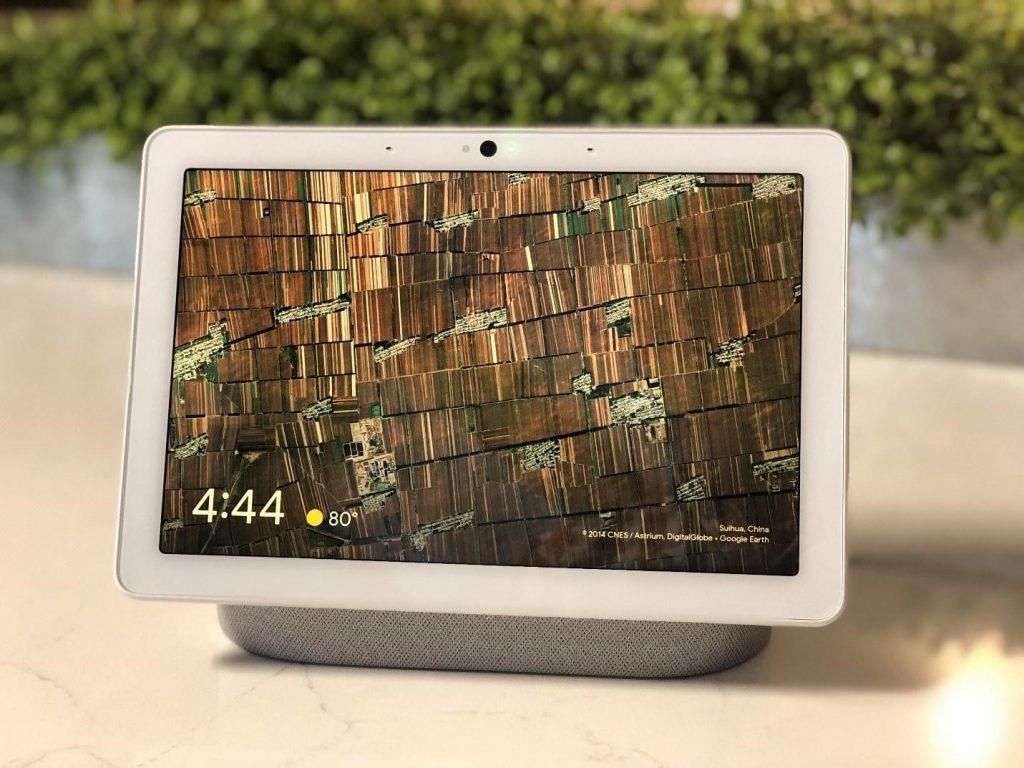
Πηγή εικόνας: CNET
Γνωρίζατε ότι θα μπορούσατε να χρησιμοποιήσετε το Google Nest Hub για να μεταδώσετε ένα μήνυμα σε άλλο μέλος της οικογένειας, ας πούμε τη σύζυγό σας, τα παιδιά σας ή οποιονδήποτε επισκέπτη που κάθεται στο διπλανό δωμάτιο (Ναι, μερικές φορές τεμπελιάζουμε να σηκωθούμε). Φυσικά μπορείτε να! Μπορείτε να χρησιμοποιήσετε τη συσκευή σας Google Nest Hub για να μεταδώσετε ένα μήνυμα σε οποιονδήποτε εάν είναι πολύ μακριά στο σπίτι ή ίσως όταν βρίσκεται σε διαφορετικό δωμάτιο. Εδώ είναι τι πρέπει να κάνετε.
Μεταβείτε στη σελίδα αρχικής προβολής στη συσκευή σας Google Nest Hub σύροντας προς τα κάτω την οθόνη.
Πατήστε στο εικονίδιο «Μήνυμα εκπομπής».
Καταγράψτε το μήνυμά σας και τέλος!
Διαχείριση ρυθμίσεων EQ
Το Google Nest Hub δεν διαθέτει μόνο έξυπνη οθόνη, αλλά και δυνατότητες ήχου. Όπως, το Google Home Nest Hub Max υποστηρίζει εξαιρετικές ποιότητες ήχου και σας επιτρέπει να απολαμβάνετε μπάσα και να βιώσετε μια καλύτερη συνολική μουσική εμπειρία σε σύγκριση με την προηγούμενη παραλλαγή του. Αλλά δεν υπάρχει πάντα όταν μας αρέσει να ακούμε μουσική ενισχυμένη με μπάσο, σωστά; Μερικές φορές θέλουμε να απολαύσουμε μια διάθεση και με απαλά χαλαρωτικά τραγούδια. Έτσι, για να προσαρμόσετε τις ρυθμίσεις EQ, εκκινήστε την εφαρμογή Google Home στο smartphone σας και πατήστε το όνομα της συσκευής σας. Πατήστε το κουμπί ρυθμίσεων ισοσταθμιστών στην επάνω δεξιά γωνία. Τώρα σύρετε τη γραμμή ήχου για να προσαρμόσετε το επίπεδο μπάσων σύμφωνα με τις προτιμήσεις ακοής σας.
Διαβάστε επίσης: Google I/O: Όλα όσα πρέπει να γνωρίζετε
Ρυθμίστε το περιβάλλον
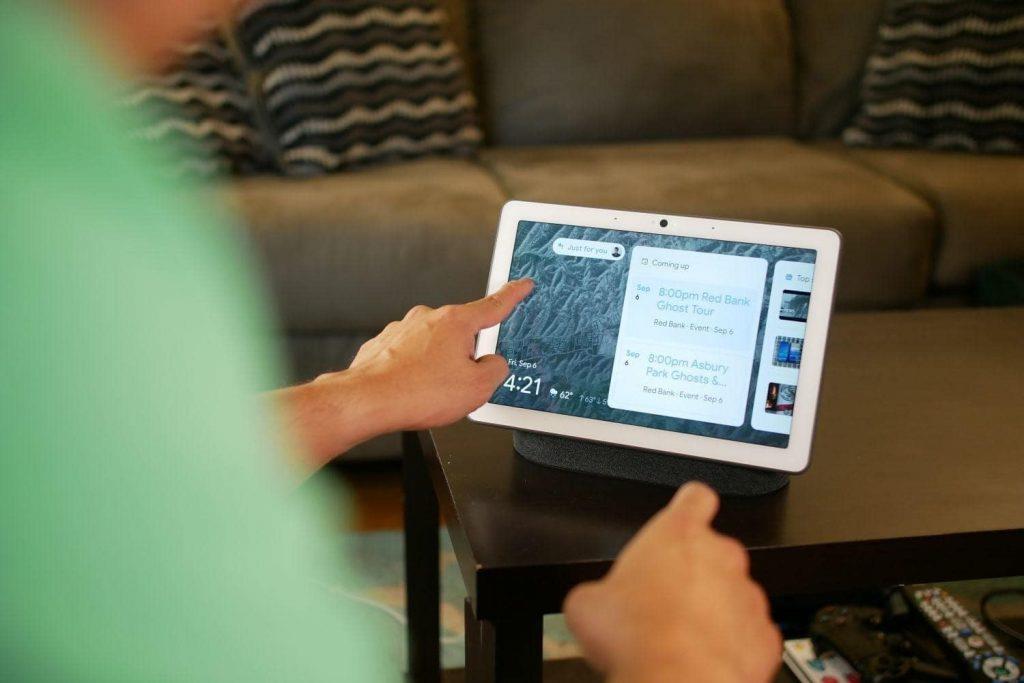
Πηγή εικόνας: Digital Trends
Το Google Nest Hub είναι μια από τις καλύτερες συσκευές που σας βοηθά να ρυθμίσετε το σωστό περιβάλλον σύμφωνα με το περιβάλλον σας. Και καθώς το Google Home Nest Hub διαθέτει έξυπνη οθόνη και αισθητήρες φωτός, διασφαλίζει ότι η φωτεινότητα της οθόνης προσαρμόζεται σωστά ανάλογα με το περιβάλλον. Θα ταιριάξει τέλεια με το περιβάλλον και τους εσωτερικούς χώρους του σπιτιού σας.
Αποστολή μηνυμάτων βίντεο
Το Google Nest Hub Max διαθέτει ενσωματωμένη κάμερα, ώστε να μπορείτε να την αξιοποιήσετε στο έπακρο για να συνδεθείτε με τα αγαπημένα σας πρόσωπα. Επομένως, αντί να τους τηλεφωνήσετε, γιατί να μην εκπλήξετε τους φίλους ή τα μέλη της οικογένειάς σας στέλνοντας ένα γρήγορο μήνυμα βίντεο , σωστά; Εδώ είναι τι πρέπει να κάνετε.
Πηγή εικόνας: Variety
Πείτε "Hey Google, στείλτε ένα μήνυμα βίντεο στο [Όνομα επικοινωνίας]".
Καταγράψτε το γρήγορο μήνυμά σας βίντεο, αλλά βεβαιωθείτε ότι ταιριάζει σε χρονικό πλαίσιο 30 δευτερολέπτων. Και τέλος!
Παρακολουθήστε το σπίτι σας
Ευχαριστούμε την Google που συμπεριέλαβε μια κάμερα στη συσκευή Nest Hub. Έτσι, τώρα ακόμα κι αν λείπετε από το σπίτι σας, μπορείτε να παρακολουθείτε το σπίτι σας μέσω της εφαρμογής Google Home. Μπορείτε να δείτε τι κάνουν τα παιδιά σας όσο λείπετε και να τα παρακολουθείτε για να βεβαιωθείτε ότι τα πάνε καλά.
Πηγή εικόνας: The Daily Dot
Για να το κάνετε αυτό, ξεκινήστε την εφαρμογή Google Home στο smartphone σας.
Πατήστε το κουμπί "Προβολή Nest Cam" στην κάτω αριστερή γωνία.
Και ξέρεις τι είναι καλύτερο; Μπορείτε επίσης να στείλετε ένα μήνυμα και να ξεκινήσετε μια αμφίδρομη συνομιλία με τη βοήθεια της συσκευής Nest Hub Max. Έτσι, την επόμενη φορά που θα λείπετε, μην ξεχάσετε να πείτε ένα γεια στα παιδιά σας!
Επίσης, μην ξεχάσετε να δείτε 7 εκπληκτικά πράγματα που μπορείτε να δοκιμάσετε στη συσκευή Google Nest Hub .
Λοιπόν, παιδιά, τι γνώμη έχετε για την τελευταία έξυπνη οθόνη Nest Hub Max της Google; Το Google Nest Hub Max είναι μια εξαιρετική συσκευή που μπορεί να κάνει την εμπειρία του έξυπνου σπιτιού σας ακόμα πιο εμπλουτισμένη και διασκεδαστική. Αυτά ήταν μερικά πράγματα που έπρεπε να δοκιμάσετε στο Google Nest Hub Max για να αξιοποιήσετε στο έπακρο την έξυπνη οθόνη 10 ιντσών.
Αν ψάχνετε μια αναζωογονητική εναλλακτική λύση στο παραδοσιακό πληκτρολόγιο οθόνης, το Samsung Galaxy S23 Ultra παρέχει μια εξαιρετική λύση. Με το
Σε αυτό το οδηγό, σας δείχνουμε πώς να αλλάξετε την προεπιλεγμένη ρύθμιση ζουμ στο Adobe Reader.
Σας δείχνουμε πώς να αλλάξετε το χρώμα επισήμανσης για κείμενο και πεδία κειμένου στο Adobe Reader με αυτόν τον βήμα προς βήμα οδηγό.
Ανακαλύψτε πώς να διορθώσετε τον κωδικό σφάλματος OneDrive 0x8004de88 ώστε να επαναφέρετε την αποθήκευση στο cloud.
Μάθετε πώς να λύσετε ένα κοινό πρόβλημα όπου η οθόνη αναβοσβήνει στον φυλλομετρητή ιστού Google Chrome.
Μέχρι στιγμής, δεν είναι δυνατή η απενεργοποίηση ανώνυμων ερωτήσεων στα Live Events του Microsoft Teams. Ακόμη και οι εγγεγραμμένοι χρήστες μπορούν να υποβάλουν ανώνυμες ερωτήσεις.
Εάν το LastPass αποτυγχάνει να συνδεθεί στους διακομιστές του, καθαρίστε την τοπική προσωρινή μνήμη, ενημερώστε το διαχειριστή κωδικών πρόσβασης και απενεργοποιήστε τις επεκτάσεις του προγράμματος περιήγησης σας.
Αναρωτιέστε πώς να ενσωματώσετε το ChatGPT στο Microsoft Word; Αυτός ο οδηγός σας δείχνει ακριβώς πώς να το κάνετε με το πρόσθετο ChatGPT for Word σε 3 εύκολα βήματα.
Χρειάζεστε να προγραμματίσετε επαναλαμβανόμενες συναντήσεις στο MS Teams με τα ίδια μέλη της ομάδας; Μάθετε πώς να ρυθμίσετε μια επαναλαμβανόμενη συνάντηση στο Teams.
Βρείτε εδώ τις λεπτομερείς οδηγίες για το πώς να αλλάξετε το User Agent String στον περιηγητή Apple Safari για MacOS.






